Brave est un navigateur basé sur Chromium qui séduit de plus en plus d’utilisateurs Linux par ses fonctionnalités axées sur le respect de la vie privée. Bloqueur de pub intégré, système de récompense BAT, modules de confidentialité avancés : tout cela fait de Brave un sérieux concurrent à Chrome et Firefox.
Mais malgré ses atouts, certains utilisateurs sous Linux constatent une activité disque anormalement élevée, même lorsque le navigateur est supposé être inactif. Processus utilitaires, crashpad, zygote : derrière ces noms se cachent des fonctions internes de Chromium qui, mal configurées, peuvent multiplier les écritures sur votre SSD.
Sur un système Linux, où beaucoup privilégient la légèreté et la maîtrise des ressources, ces écritures incessantes peuvent devenir un véritable problème : usure prématurée du disque, consommation CPU inutile, impact sur la batterie… Autant de raisons de reprendre le contrôle.
Nous vous guidons pas à pas pour identifier, surveiller et limiter ces processus afin de réduire l’activité disque de Brave sous Linux, sans sacrifier ses fonctionnalités principales.
Table des matières
1. Comprendre les processus internes de Brave
Avant de bloquer quoi que ce soit, il est utile de savoir ce qui se passe « sous le capot ». Brave repose sur la même architecture que Chromium. Vous y trouverez donc plusieurs processus distincts, chacun ayant un rôle spécifique :
| Type de Processus | Rôle |
|---|---|
| zygote | Prépare le lancement des processus enfants |
| utility | Services annexes (mise à jour, crashpad, extensions) |
| renderer | Rendu des pages web et interface |
| crashpad | Collecte des rapports de plantage |
Le crashpad, en particulier, est l’un des coupables fréquents de ces écritures intempestives. Même lorsque Brave est inactif, crashpad peut continuer à enregistrer des données pour remonter des rapports anonymes aux développeurs.
Le processus zygote, quant à lui, prépare et maintient des processus enfants pour accélérer le lancement de nouvelles pages ou de modules du navigateur. Sur certaines distributions Linux, cela peut entraîner une activité disque résiduelle, même quand aucune page n’est ouverte.
2️. Désactiver l’envoi automatique des rapports de plantage
Bonne nouvelle : vous pouvez désactiver crashpad directement depuis les paramètres du navigateur.
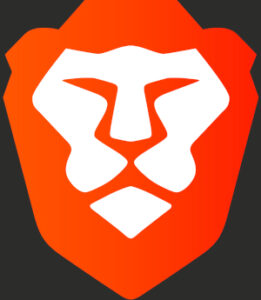
Voici comment faire :
• Ouvrez Brave.
• Allez dans Paramètres > Confidentialité et sécurité.
• Cherchez l’option « Envoyer automatiquement les rapports de plantage ».
• Désactivez-la.
Cette simple action peut réduire significativement l’activité disque, surtout si vous êtes sur un SSD sensible à l’usure par écriture répétée.
3. Limiter l’activité du processus zygote
Le processus zygote est un composant fondamental de Brave et Chromium. Son rôle est de préparer des processus enfants à l’avance pour accélérer l’ouverture de nouvelles pages ou d’extensions.

Cette logique de « préchauffage » améliore la réactivité… mais au prix de petites écritures disque régulières, même quand le navigateur est au repos.
Zygote peut toutefois s’emballer et générer un flux d’écritures massif, par exemple en cas de bug ou d’extension mal optimisée.
Des techniques pour limiter cela :
• Réduire les extensions : Moins d’extensions = moins de modules déclenchés par zygote.
• Surveiller et tuer zygote si nécessaire : Si zygote s’emballe, utilisez le Moniteur système (ou htop/ps) pour le stopper manuellement, sans fermer Brave. Le navigateur relancera un zygote propre si besoin.
4. Surveiller les processus avec htop, ps ou le Moniteur système
Si vous avez des doutes, vérifiez quels processus tournent réellement et quelles ressources ils consomment.
4.1. Option graphique
• Ouvrez le Moniteur système (System Monitor ou Gestionnaire de tâches, selon votre distribution).
• Allez dans l’onglet Processus.
• Cherchez principalement brave dans la liste — et secondairement chrome ou chromium (certains composants Chromium peuvent rester actifs).
• Observez les colonnes : % CPU, Mémoire, Total lecture disque, Total écriture disque et Écriture disque en temps réel.
• Classez les colonnes par grandeur pour repérer facilement un processus anormalement actif.
• 4.2. Option en ligne de commande
• Ouvrez un terminal.
• Tapez htop (ou top) pour une vue dynamique et plus détaillée.
• Ou utilisez : ps aux | grep brave pour lister les processus liés à Brave.
4.3. Astuce
Ne vous limitez pas à un contrôle pendant l’utilisation de Brave. Vérifiez aussi si des processus type=utility, zygote ou crashpad restent actifs une fois Brave fermé.
Si c’est le cas, contrôlez votre autostart : Brave ou Chromium peuvent lancer des services en tâche de fond pour les mises à jour ou l’envoi de rapports, même après la fermeture.
5. Empêcher le lancement automatique en arrière-plan
Brave peut continuer à tourner après la fermeture des onglets pour exécuter des tâches silencieuses. Pour désactiver cela :
• dans Paramètres > Système, désactivez « Continuer à exécuter les applications en arrière-plan après la fermeture de Brave ».
• vérifiez vos applications au démarrage (gnome-session-properties ou l’équivalent) et supprimez Brave s’il figure dans la liste.
6. Nettoyer et alléger Brave
Outre crashpad, Brave stocke beaucoup de fichiers temporaires : cache, cookies, logs. Pour limiter l’encombrement :
• Videz régulièrement le cache depuis Paramètres > Vie privée > Effacer les données de navigation.
• Pensez à un module complémentaire pour limiter le stockage local, comme Cookie AutoDelete.
• Vérifiez le répertoire ~/.config/BraveSoftware pour repérer les fichiers volumineux.
7. Passer à un navigateur plus léger ?
Si malgré tout Brave reste trop gourmand, envisagez des alternatives plus sobres et réellement indépendantes de Chromium :
• Firefox : Libre, open source, personnalisable, basé sur le moteur Gecko. Un pilier pour qui veut éviter l’écosystème Chromium.
• GNOME Web (Epiphany) : Léger, simple, basé sur WebKitGTK. Idéal pour un environnement GNOME ou une session épurée, sans dépendre de Blink/Chromium.
• Nyxt (pour utilisateurs avancés) : Navigateur minimaliste, programmable en Lisp, reposant sur WebKit ou WebEngine selon configuration, mais propose une approche radicalement différente de Chromium et Firefox.
Changer de navigateur peut sembler radical, mais cela garantit parfois plus de tranquillité et vous libère des contraintes spécifiques à l’architecture Chromium (processus zygote, crashpad, sous-processus multiples).
8. Bien équiper son poste Linux avec des accessoires fiables
Pour travailler confortablement et protéger votre matériel (notamment votre SSD soumis aux écritures fréquentes), un bon équipement fait la différence.
Voici trois accessoires simples mais efficaces pour améliorer votre confort et votre productivité sous Linux :
• Keychron K10 Pro : un clavier mécanique complet, sans fil ou USB-C, 100 % personnalisable (QMK/VIA). Idéal pour Linux grâce à ses touches remappables, son rétroéclairage RVB et ses commutateurs hot-swap robustes. Un vrai plus pour la frappe intensive. Voir le clavier (lien sponsorisé Amazon).
• Logitech M90 : une souris filaire USB toute simple mais ultra-fiable, compatible Linux sans installation. Suivi optique précis, prise en main ambidextre et configuration plug-and-play. Voir la souris (lien sponsorisé Amazon).
• SteelSeries QcK Mini : un tapis de souris compact, avec surface micro-tissée optimisée pour les capteurs modernes. Résistant, facile à nettoyer, parfait pour un poste Linux soigné et précis. Voir le tapis de souris (lien sponsorisé Amazon).
Astuce : un clavier de qualité, une souris confortable et un bon tapis prolongent la durée de vie de vos périphériques et vous évitent bien des désagréments au quotidien.
9. Un œil sur GitHub pour rester informé
Enfin, si vous souhaitez suivre de près l’évolution de ces comportements, GitHub est votre meilleur allié. Le ticket #22807 discute précisément de ce problème. Vous pouvez :
• Lire les échanges entre utilisateurs.
• Tester les correctifs proposés.
• Signaler votre propre retour d’expérience.
Les mises à jour de Brave peuvent corriger ces points. Vérifiez régulièrement vos paramètres après une mise à jour majeure.
10. Maîtrisez Brave et protégez votre système »
Brave reste un excellent navigateur pour ceux qui veulent une alternative respectueuse de la vie privée à Chrome. Mais sur Linux, il est crucial de reprendre la main sur son comportement en arrière-plan.
En désactivant crashpad, en surveillant les processus, en nettoyant les fichiers temporaires et en choisissant des alternatives au besoin, vous prolongez la vie de votre SSD et préservez les ressources de votre système.
À vous de jouer : appliquez ces réglages et profitez d’un navigateur plus discret et maîtrisé !
11. Points à retenir
• Brave peut générer une activité disque élevée sous Linux.
• Crashpad et zygote sont souvent responsables des écritures répétées.
• Désactivez l’envoi automatique de rapports de plantage.
• Réduisez les extensions inutiles.
• Surveillez les processus avec le Moniteur système, htop ou ps.
• Désactivez l’exécution en arrière-plan après fermeture.
• Nettoyez régulièrement le cache et les fichiers temporaires.
• Envisagez des navigateurs non basés sur Chromium (Firefox, GNOME Web, Nyxt).
• Équipez-vous d’accessoires fiables pour travailler confortablement.
• Restez informé via GitHub pour suivre les correctifs et les retours d’expérience.
12. Lien utile
Pour aller plus loin et suivre l’évolution de ce sujet directement auprès de la communauté Brave, consultez le ticket GitHub dédié. Vous y trouverez des discussions détaillées, des correctifs potentiels et les retours d’autres utilisateurs :
• Brave GitHub Issue #22807 – Crashpad excessive disk writes.
